- Autor Lauren Nevill [email protected].
- Public 2023-12-16 18:55.
- Ostatnio zmodyfikowany 2025-01-23 15:23.
Zgadzam się, że nie wszyscy użytkownicy sieci społecznościowych są miłymi rozmówcami i nie jesteś gotowy do utrzymywania kontaktu z każdym z nich i interakcji. Czasami jednak sami nieprzyjemni rozmówcy próbują stymulować niechcianą komunikację - w tym przypadku pomoże Ci umiejętność blokowania użytkowników.
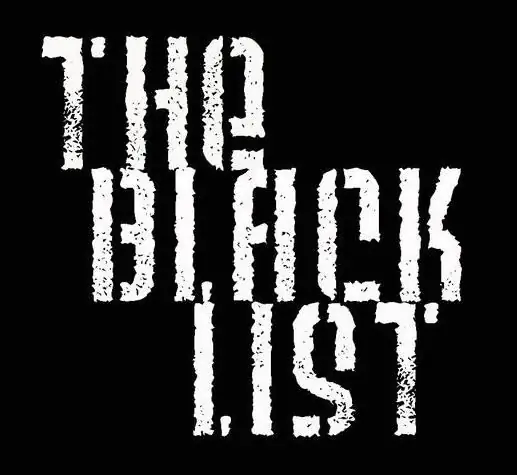
Instrukcje
Krok 1
Rozważmy mechanizm blokowania użytkowników na przykładzie witryny Odnoklassniki (Algorytm ten jest odpowiedni dla większości sieci społecznościowych). Ta sieć społecznościowa, podobnie jak sieć Vkontakte, ma wygodną funkcję czarnej listy. Jeśli przeszkadza ci denerwujący wspólnik, jeśli nie chcesz otrzymywać od niego wiadomości i komunikować się z nim, dodaj użytkownika do czarnej listy, a nie będziesz już widzieć jego wiadomości, spamu, reklam i tym podobnych.
Użytkownik, którego dodałeś do czarnej listy, nie tylko nie ma możliwości pisania do Ciebie wiadomości - nie może odwiedzać Twojej strony, zostawiać komentarzy i ogólnie wyświetlać jakiejkolwiek aktywności na Twoim koncie.
Krok 2
Załóżmy, że otrzymałeś wiadomość od niechcianego użytkownika, którego chcesz zablokować. Otwórz sekcję „Wiadomości” i znajdź wiadomość wysłaną przez żądanego użytkownika. Zaznacz użytkownika obok tekstu wiadomości znacznikiem wyboru i kliknij przycisk „Zablokuj”.
Teraz potwierdź blokadę - użytkownik znajdzie się na czarnej liście, do której możesz w dowolnym momencie przejść i dodać nowych użytkowników lub przeciwnie, odblokować istniejących. Aby usunąć osobę z czarnej listy, po prostu kliknij obok jej ikony w sekcji „Usuń”.
Krok 3
Ponadto, oprócz sieci społecznościowych, możesz zablokować rozmówcę w systemie wiadomości błyskawicznych. Rozważmy blokowanie na przykładzie popularnego komunikatora Google Talk (Algorytm ten jest odpowiedni dla większości komunikatorów).
Na liście kontaktów Google Talk wybierz żądanego użytkownika, kliknij jego nazwę użytkownika i kliknij „Usuń nazwę”. Otworzy się okno, w którym musisz wybrać dalszą akcję. Zaznacz pole „odczytaj wiadomości i skontaktuj się z Tobą w inny sposób. Aby odblokować rozmówcę, przejdź do ustawień listy kontaktów, otwórz listę zablokowanych użytkowników i odblokuj żądaną nazwę.






